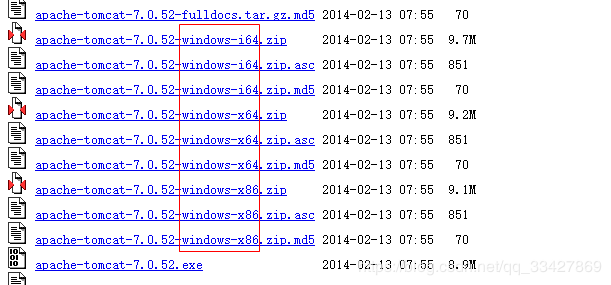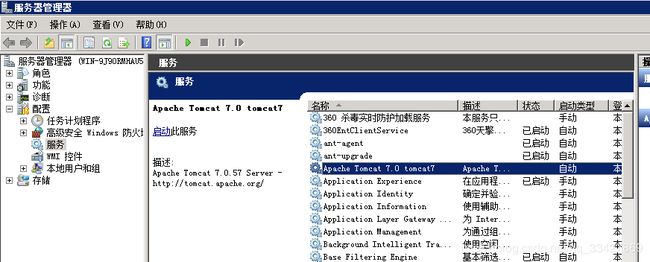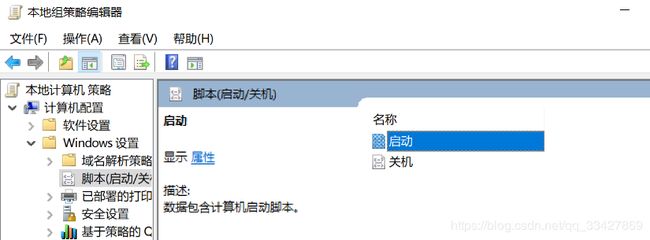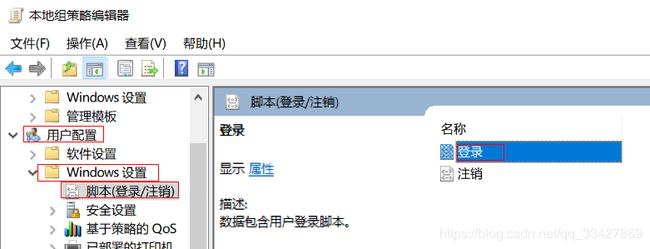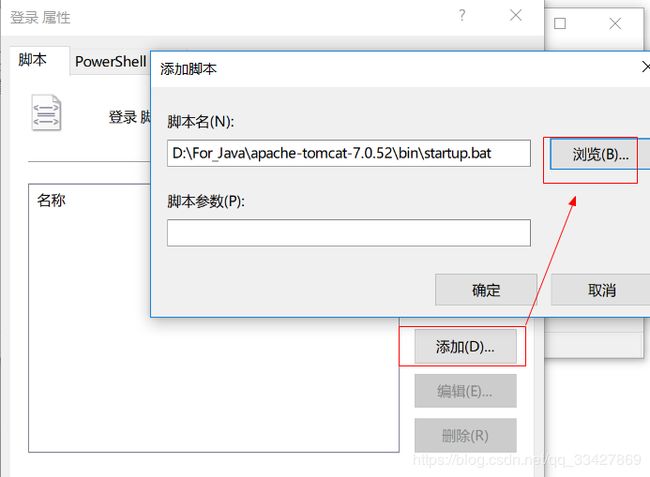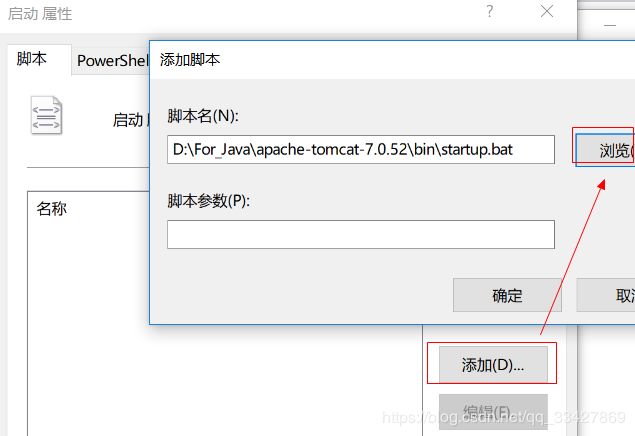windows下配置tomcat开机自启
总结了3种方式:
方法一:以服务形式启动
此方法前提是你的tomcat的bin目录下有下边这些文件:
若没有,那就从官网重新下一个就行,我用的tomcat7
https://archive.apache.org/dist/tomcat/tomcat-7/v7.0.52/bin/
记得要下载带有“windows-”和系统位数的.zip文件!
1、配置CATALINA_HOME环境变量
变量值为tomcat安装目录(bin目录的上级目录)
然后在path环境变量中添加一条:%CATALINA_HOME%\bin
2、将tomcat添加至系统服务
win+R输入CMD打开CMD控制面板,然后文件资源管理器打开bin文件夹,将bin文件夹下的service.bat拖入CMD控制面板,按下回车键,会出现以下信息:
表明环境变量配置的没有问题。
再次将service.bat拖入CMD控制面板,并追加:install tomcat7,完整命令如下:
D:\For_Java\apache-tomcat-7.0.52-windows-x86\apache-tomcat-7.0.52\bin\service.bat install tomcat7
install为安装命令,tomcat7为安装的服务叫tomcat7,服务名是可以自定义的。
回车键执行命令:
安装成功,查看系统服务列表,会发现多了一条名为tomcat7的服务
我的是win10系统,win7及其他系统可能会是Apache Tomcat 7.0 tomcat7
3、将服务改为自动启动
选中tomcat7服务,右键,选择“属性”,将启动类型改为“自动”
4、特点
系统重启时, tomcat会自动启动,用户不需要登录电脑。没有控制台命令窗口,日志中也不会记录控制台输出信息。
方法二:随用户登录自动启动
这个也有两种配置方式,第一种是在用户个人文件夹下配置,第二种是在本地策略组配置。
1、第一种:用户个人文件夹下配置
首先,你需要配置文件夹选项,开启显示隐藏文件夹。网上教程很多。
你需要让哪个用户登录后自动启动tomcat,就配置哪个用户的。我是RainingTime用户。
配置形式多种多样,可以使快捷方式,也可以是脚本。这里以快捷方式形式配置。
将你tomcat/bin目录下的startup.bat文件,右键创建快捷方式。
然后将快捷方式复制到:
C:\Users\RainingTime\AppData\Roaming\Microsoft\Windows\Start Menu\Programs\Startup
完成后,重启电脑,登录后你会发现tomcat自动启动了。就像是你手动启动一样,有命令窗口。
2、第二种:本地策略组配置
win+R输入gpedit.msc打开本地策略:
弹出窗口中选择用户配置 --> windows设置 --> 脚本(登录/注销) --> 登录
点击添加 --> 浏览,找到你tomcat/bin目录下的startup.bat,点击确定。
完成后重启电脑。以任意用户登录,tomcat会自动启动。但是不会显示命令窗口。
3、特点
第一种:
就像手动双击运行startup.bat一样。必须登录!且必须是指定用户登录。
第二种:
就像手动双击运行startup.bat一样。必须登录,任意用户登录即可。没有命令窗口。
方法三:以系统system身份开机启动
1、配置本地策略组
过程类似于方法二的第二种配置:
win+R输入gpedit.msc打开本地策略:
弹出窗口中选择计算机配置 --> windows设置 --> 脚本(启动/关键) --> 启动
点击添加 --> 浏览,找到你tomcat/bin目录下的startup.bat,点击确定。
完成后重启电脑。用户不必登录,你可以通过浏览器访问下你的tomcat,看看是否启动。
2、特点
就像手动双击运行startup.bat一样,但是没有命令窗口。
tomcat随系统启动而自动启动,用户不必登录。
总结:
三种方法适用于不同的场景,根据具体情况适当选择。